Kaikki iOS 26:sta

Apple on esitellyt iOS 26:n – merkittävän päivityksen, joka sisältää upouuden himmeän lasin muotoilun, älykkäämpiä kokemuksia ja parannuksia tuttuihin sovelluksiin.
GitHub on Microsoftin omistama verkkoalusta, jota käytetään koodin isännöintiin. Sitä käytetään versionhallintaan ja yhteistyöhön, ja sen avulla kehittäjät voivat työskennellä projektin parissa samanaikaisesti mistä tahansa.
GitHubissa kehittäjät voivat helposti luoda arkistoja, joita yleensä käytetään projektien järjestämiseen. Nämä arkistot voivat sisältää kansioita, tiedostoja, kuvia, videoita, laskentataulukoita, tietojoukkoja tai mitä tahansa projektisi tarvitsemaa. Niiden mukana tulee myös Readme.md-tiedosto, jossa voit kuvata projektiasi ja antaa tietoja siitä.
Noudata näitä ohjeita luodessasi arkiston.
Napsauta + , joka sijaitsee sivun oikeassa yläkulmassa. Valitse sitten Uusi arkisto.
Valitse arkistollesi nimi (käytän "Hei kaikki").
Kirjoita lyhyt kuvaus arkistosta.
Valitse Alusta tämä arkisto README:llä.
Napsauta Luo arkisto -painiketta.
Kun eri kehittäjät haluavat työskennellä saman asiakirjan parissa samanaikaisesti, he käyttävät GitHubin ominaisuutta nimeltä Branching. Oletusarvoisesti, kun luot arkiston, siinä on vain yksi haara, jota kutsutaan päähaaroksi. Haaroja käytetään koodin kokeiluun tai muokkaamiseen ennen kuin ne lopulta määritetään päähaaralle.
Kun haara luodaan päähaaraan, uusi toimisto on kopio päähaarasta osaston luomishetkellä. Lisäksi, jos joku tekee muutoksia päähaaraan haaran luomisen jälkeen, voit tehdä muutokset uuteen haaraasi.
Uuden haaran luomisen vaiheet
Siirry uuteen arkistoosi "Hei, kaikki".
Napsauta tiedostoluettelon yläosassa olevaa avattavaa valikkoa, jossa lukee haara: master.
Kirjoita uuden haaran tekstiruutuun nimi, esimerkiksi "illusBranch".
Napsauta Luo haara -ruutua tai napauta " Enter" näppäimistöllä.
Olet nyt koodinäkymässä "illusBranchille", joka on kopio päähaarasta. GitHub-alustalla kaikki tekemäsi ja tallentamasi muutokset kutsutaan "sitoumuksiksi". Heillä on liitteenä merkintä, joka kertoo, mitkä muutokset olivat.
Napsauta ensin Readme.md- tiedostoa.
Napsauta seuraavaksi kynäkuvaketta tiedostonäkymän oikeassa kulmassa. Sen avulla voit muokata koodia.
Kun editori avautuu, kirjoita muutokset, jotka haluat tehdä.
Kirjoita vahvistusviesti, joka parhaiten kuvaa readme.md-tiedostoon tekemiäsi muutoksia.
Napsauta Vahvista muutokset -painiketta.
Olet nyt tehnyt muutoksia pääkäyttäjän haaraan ja voit vetää pyynnön. Kun avaat vetopyynnön, esität ehdottamasi muutokset ja pyydät muilta tarkistusta. Jos tarkistajat hyväksyvät tekemäsi muutokset, he yhdistävät ehdottamasi muutokset omiin haaroihinsa. Vetopyynnöt osoittavat eroja molempien haarojen sisällössä. Kaikki muutokset näkyvät joko punaisina tai vihreinä. Pääset sitoumukseen vetopyynnöllä heti sen luomisen jälkeen avataksesi keskustelun siitä.
Suurten koodikantojen parissa työskentelevien kehittäjien on harvinaista välttää suuria vetopyyntöjä. Tiedostojen etsiminen ja tarkistaminen voi kestää useita tunteja. Etsimiseen käytetty aika saa jonkun helposti unohtamaan missä hän oli. Helppo tapa pitää kirjaa tarkistamistasi tiedoista on merkitä tiedostot katsotuiksi.
Näet edistymisesi vetopyynnön yläosassa. Tässä näet tiedostot, joita olet katsellut ja joita et ole vielä nähnyt. Kun merkitset tiedoston katsotuksi, se kutistuu automaattisesti, mikä helpottaa sen tarkastelua.
Alla olevat kuvat auttavat havainnollistamaan vaiheita.
Luo vetopyyntö.
Avaa Pull-pyyntö nähdäksesi kaikki äskettäin lisätyt tai muokatut tiedostot.
Napsauta tiedostoa merkitäksesi sen katsotuksi. Tämä tiivistää tiedoston.
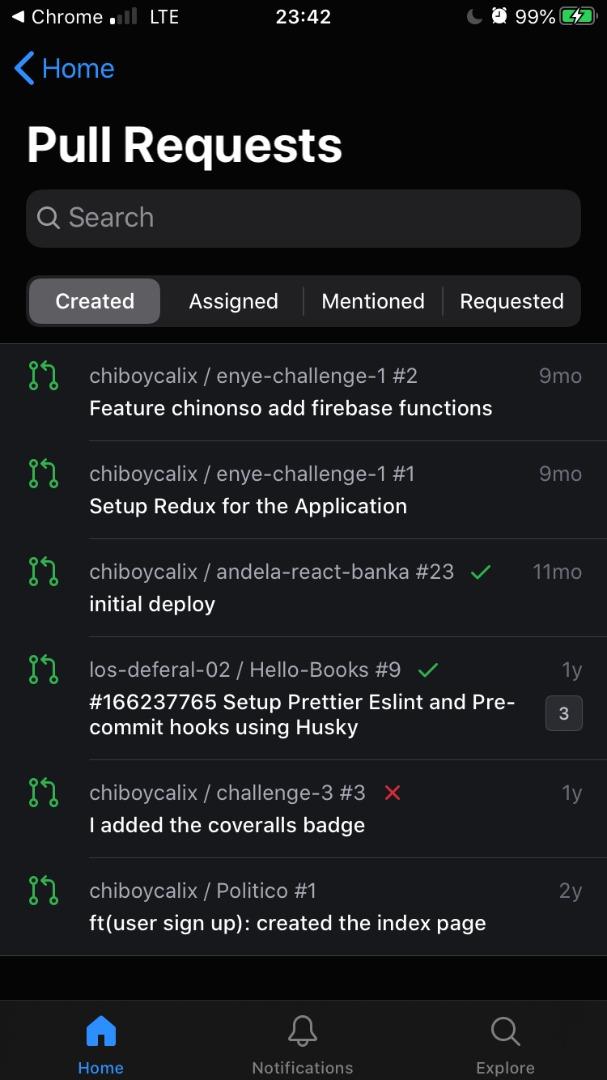
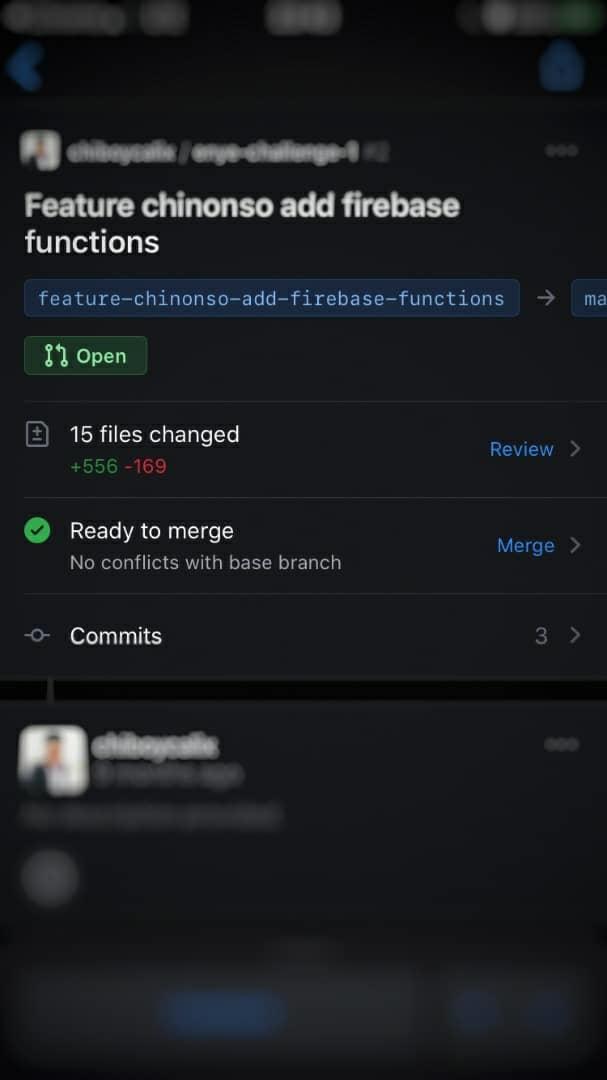
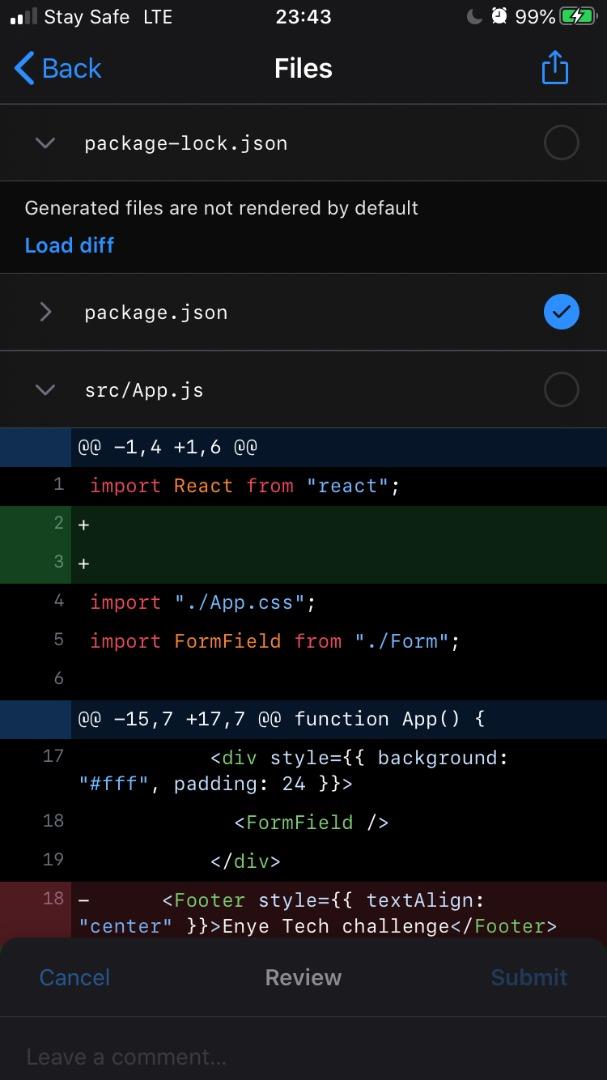
Tiedoston merkitseminen on kätevä GitHubin ominaisuus, joka auttaa arvioijia keskittymään työhönsä ja seuraamaan edistymistään helposti. Katsottu-ominaisuus ilmoittaa myös, kun jokin muuttuu jo katsomassasi koodissa.
Jos esimerkiksi avaat tiedoston ja joku myös tarkistaa ja muuttaa mitä tahansa koodia sen jälkeen, kun olet jo tehnyt niin, Katselutila muuttuu "Muutettu edellisen katselun jälkeen". Näin voit myös tarkistaa, mitä muut ovat muuttaneet arvostelujensa aikana.
Uuden projektin koodaaminen itse voi tuntua pelottavalta, joten älä tee sitä yksin! Microsoft on tehnyt yhteistyöstä helppoa ja tehokasta GitHubin kanssa.
Apple on esitellyt iOS 26:n – merkittävän päivityksen, joka sisältää upouuden himmeän lasin muotoilun, älykkäämpiä kokemuksia ja parannuksia tuttuihin sovelluksiin.
Opiskelijat tarvitsevat tietyn tyyppisen kannettavan tietokoneen opintojaan varten. Sen tulisi olla paitsi riittävän tehokas suoriutuakseen hyvin valitsemassaan pääaineessa, myös riittävän kompakti ja kevyt kannettavaksi koko päivän.
Tässä artikkelissa opastamme sinua, kuinka saat kiintolevyn takaisin käyttöösi, jos se vikaantuu. Seurataanpa matkaa!
Ensi silmäyksellä AirPodit näyttävät aivan muilta aidosti langattomilta nappikuulokkeilta. Mutta kaikki muuttui, kun löydettiin muutamia vähän tunnettuja ominaisuuksia.
Tulostimen lisääminen Windows 10:een on yksinkertaista, vaikka langallisten laitteiden prosessi on erilainen kuin langattomien laitteiden.
Kuten tiedät, RAM-muisti on erittäin tärkeä laitteisto-osa tietokoneessa. Se toimii muistina tiedon käsittelyssä ja on tekijä, joka määrää kannettavan tietokoneen tai PC:n nopeuden. Alla olevassa artikkelissa WebTech360 esittelee sinulle joitakin tapoja tarkistaa RAM-virheitä Windows-ohjelmistolla.
Pidä laitteesi hyvässä kunnossa. Tässä on joitakin hyödyllisiä vinkkejä 3D-tulostimesi huoltamiseen.
Jos Powerbeats Pro ei lataudu, käytä muuta virtalähdettä ja puhdista kuulokkeesi. Jätä kotelo auki lataamisen ajaksi.
Ostitko juuri SSD:n ja toivot sitä parantamaan tietokoneesi sisäistä tallennustilaa, mutta et tiedä, kuinka asentaa SSD? Lue tämä artikkeli nyt!
Etsitkö NAS:ia kotiisi tai toimistoon? Katso tämä lista parhaista NAS-tallennuslaitteista.







